Kuidas registreeruda ja vaadata eelvaadet Microsofti uuele pereohutuse rakendusele iOS-is ja Androidis

Microsofti uue pereturvalisuse rakenduse iOS-is ja Androidis eelvaate kuvamiseks saate registreeruda järgmiselt.
Rakenduste ja andmete teisaldamine vanast Android-telefonist uude terminali ei tohiks kesta kauem kui kümme minutit. Seal on palju rakendusi, mis lubavad teie andmed automaatselt ilma peavaludeta üle kanda. Kuid mõnikord juhtub ootamatusi ja te ei pääse oma uues seadmes rakendustele juurde. Tundub, et Revoluti kasutajaid mõjutavad sageli sarnased probleemid. Sukeldume otse ja vaatame, kuidas saate selle probleemi lahendada.
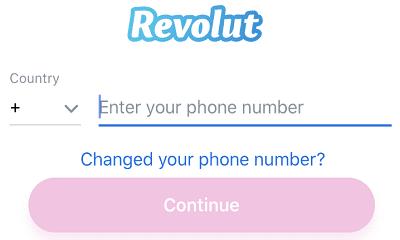
Esimese asjana tuleb rakendus uude seadmesse alla laadida ja vana telefoninumbriga sisse logida. Seejärel peaksite saama oma vanasse telefoni tekstisõnumi. Avage sõnum ja puudutage kinnituslinki. Seejärel võtke ühendust toega ja paluge neil teie kontoteavet värskendada. Oodake, kuni nad on teie uue numbri teie Revoluti kontoga seostanud. Alles siis saate oma kontot uues seadmes kasutada.
Kui esimene sisselogimiskatse ebaõnnestus, desinstallige rakendus ja taaskäivitage terminal. Seejärel oodake üks või kaks minutit, minge uuesti võrku ja laadige rakendus uuesti alla. Installige see oma seadmesse ja kontrollige, kas saate kohe sisse logida.
Kontrollige, kas teie uues seadmes töötab Android OS-i uusim versioon. Avage Seaded , valige Süsteemi värskendus ja kontrollige värskendusi.
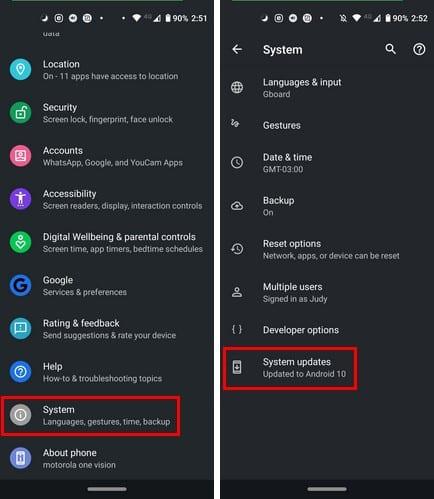
Taaskäivitage seade ja kontrollige, kas saate oma Revoluti kontole sisse logida. Kui probleem püsib, installige rakendus uuesti ja proovige uuesti.
Kui rakendus palub teil teha uue seadmega selfie, järgige kõiki ekraanil kuvatavaid juhiseid. Oodake mõni minut, kuni selfie on kinnitatud ja teil peaks olema juurdepääs oma kontole. Võite olla kindel, selfie tegemine ei tähenda, et rakendus avab automaatselt uue konto. Paljud kasutajad otsustasid selfie faasis peatuda, kartes, et rakendus loob tegelikult uue konto. See pole nii; selfie on lihtne turvameede.
Käivitage oma vanas telefonis rakendus, avage Seaded ja lisage oma Revoluti kontole e-posti aadress. Seejärel käivitage rakendus oma uues seadmes ja kontrollige, kas see tunneb teid ära. Peaksite saama aktiveerimismeili, mis palub teil uues seadmes konto aktiveerida. Seejärel palutakse teil uue seadmega selfie teha.
Kui miski ei tööta, võtke ühendust Revoluti toega. Nad on alati hõivatud, seega jätke neile sõnum ja oodake, kuni nad teiega ühendust võtavad. Saate neid ka Twitteris või Facebookis pingida .
Kui kasutasite rakenduste ja andmete automaatseks ülekandmiseks vanast telefonist uude terminali spetsiaalset rakendust, siis Revolut ei töötaks. Peate rakenduse uude seadmesse desinstallima ja uuesti installima. Seejärel tehke selfie ja oodake, kuni Revolut teie konto kinnitab. Klõpsake allolevaid kommentaare ja andke meile teada, kas pääsete nüüd oma uues telefonis Revoluti juurde.
Microsofti uue pereturvalisuse rakenduse iOS-is ja Androidis eelvaate kuvamiseks saate registreeruda järgmiselt.
Midagi, mida paljud inimesed Microsofts Groove Musicu (varem Xbox Musicu) kohta ilmselt ei tea, on see, et see suudab esitada muusikat OneDrive’ist. Säilitamine
Kui kiirlaadimine teie Android-telefonis ei tööta, veenduge, et see valik oleks sisse lülitatud, ja installige uusimad Android OS-i värskendused.
Kui teie Instagrami otsinguajalugu ei tühjenda, taaskäivitage seade, tühjendage vahemälu ja installige rakendus uuesti. Kõik see peaks probleemi lahendama.
Avastage, mida saab Androidi turvarežiim teha ja kuidas see aitab teie Android-seadmel korralikult töötada.
Outlook võib olla Androidi jaoks parim viis, kuid see pole alati parim kogemus. Nii et palun järgige, kuidas ma selgitan, kuidas saate Androidis intuitiivsema kasutuskogemuse jaoks seda teha.
Ärge kaotage Words with Friends'is, kasutades selles artiklis mainitud näpunäiteid.
Tänu nendele tasuta rakendustele hoidke oma Android-seadme helitugevust lukustatuna.
Tänu neile tasuta ülesannete meeldetuletustele mis tahes Android-seadme jaoks ärge kunagi unustage ülesannet.
Google Mapsil on mugav funktsioon, mis võimaldab teil jälgida kellegi asukohta tema telefoninumbri abil, eeldusel, et ta jagab teiega oma asukohta.
Kui Media Storage tühjendab teie Androidi akut, keelake taustaandmete kasutamine, võtke SD-kaart välja ja lubage aku optimeerimine.
Kui te ei saa WhatsAppi kaudu fotosid, videoid või muid faile saata, ei pruugita failivormingut toetada. Või võib see olla ajutine tõrge.
Käivitage Waze, valige Autoteave, minge jaotisse Rohkem marsruutimise valikuid ja puudutage valikut Mustuseteed. Valige Ära luba, et anda Waze'ile juhised, et vältida mustusteid.
Kui rakendused võtavad teie telefoni heleduse seaded üle ja muudavad heleduse taset iseseisvalt, saate seda vältida järgmiselt.
Möödas on ajad, vähemalt suuremas osas, mil maksite rakenduse eest ühe korra ega pidanud enam kunagi selle pärast muretsema. Paljud rakendused on vahetatud
Google Pixeli lähedusanduri parandamiseks installige Play poest rakendused Androsensor ja Proximity Sensor Reset.
Android Auto sidevigade parandamiseks kontrollige kaablit ja USB-porte. Seejärel värskendage oma rakendusi ja Android OS-i versiooni.
Eile avaldas Microsoft OneDrive Personal Vaulti kõigile. Personal Vault on tasuta uus turvafunktsioon Office 365 tellijatele, kuid kõik
Microsoft Authenticator võimaldab teil oma Microsofti kontole sisse logida mis tahes seadmest ilma parooli kasutamata. Mõnikord on masendav, et seda tegema peab
Kui soovite peatada oma Androidi rakenduste veebibrauserite avamise, näidake teile täpselt, milliseid samme peate järgima.
Kas soovite FB Messengeris kustutatud Facebooki sõnumid taastada? Otsige ja hankige FB Messengeris jäädavalt kustutatud tekste, olenemata sellest, kas see on Android või iPhone, saate kaotatud sõnumid taastada.
Nutitelefonide valdkonnas jäävad mõned kõige väärtuslikumad funktsioonid sageli kõige tähelepanuta. Üks selline funktsioon, mis on laialdaselt saadaval Android-seadmetes,
Samsung Galaxy S23 oma muljetavaldava funktsioonide valiku ja tugevate võimalustega on nutitelefonide vallas tõeline ime. Üks selle
Uhiuue Android-nutitelefoniga teekonnale asumine on põnev, haarav ja pisut hirmutav. Uusim Android OS on pakitud
Samsung DeX on funktsioon, mis sisaldub mõnes Samsungi tipptasemel seadmes, mis võimaldab teil oma telefoni või tahvelarvutit kasutada nagu lauaarvutit. DeX tähistab
Lukustuskuva kohandamine Androidis on tõhus viis nutitelefoni kasutuskogemuse täiustamiseks, luues isikupärasema ja funktsionaalsema ekraani
Vaadake, kui lihtne on oma Motorola Android TV-s rakenduste salvestusruumi kontrollida. Siin on lihtsad ja algajasõbralikud sammud, mida järgida.
Mitme akna kasutamise kõige olulisem eelis on tõhustatud multitegumtöö. Saate näiteks e-kirjadele vastamise ajal videot vaadata, sirvida
Kavatsesime lahendada levinud probleemi, millega paljud Androidi kasutajad mingil hetkel silmitsi seisavad: telefoni parooli unustamine. Kui te ei pääse oma Androidi juurde
Tänapäeva kiire tempoga maailmas on igapäevaste rutiinide lihtsustamiseks ja sujuvamaks muutmiseks võimaluste leidmine olulisem kui kunagi varem. Sisestage Google'i assistendi rutiinid, a




























